포토샵 레이어 한 번에 컨트롤로 작업능률을 극대화할 수 있습니다. 포토샵을 하다 보면 레이어가 늘어나게 되고 그에 따라 관리를 위해 그룹을 만들어 레이어를 관리하게 되는데 레이어마다 효과가 들어가게 되고 효과들이 쭉~ 나열되게 되면 많이 복잡해지는데 개별적으로 관리가 힘들어질 수 있는데 전체 접기, 펼치기를 사용하여 작업 효율을 늘릴 수 있습니다.
포토샵 레이어, 그룹 한번에 일괄 펼치기, 접기
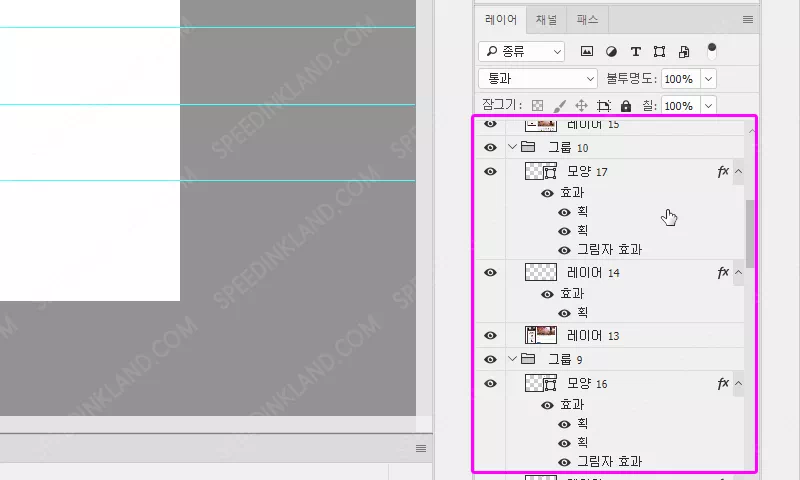
작업을 하면서 그룹도 그룹이지만 레이어에 효과가 많이 들어가게 되면 효과 만으로도 레이어 창을 가득
채우게 됩니다.
이러면 작업하기도 번잡하고 작업 중 관리를 하려고 그때그때 닫아두어도 수정이나 확인 과정에서 또 펼쳐지는 그룹과 레이어들 다시 또 접고 이러다 보면 작업이 루즈해질 수 있는데 콘트롤키와 알트키를 마우스와 조합하여 클릭하면 한 번에 펼치고 접을 수가 있습니다.
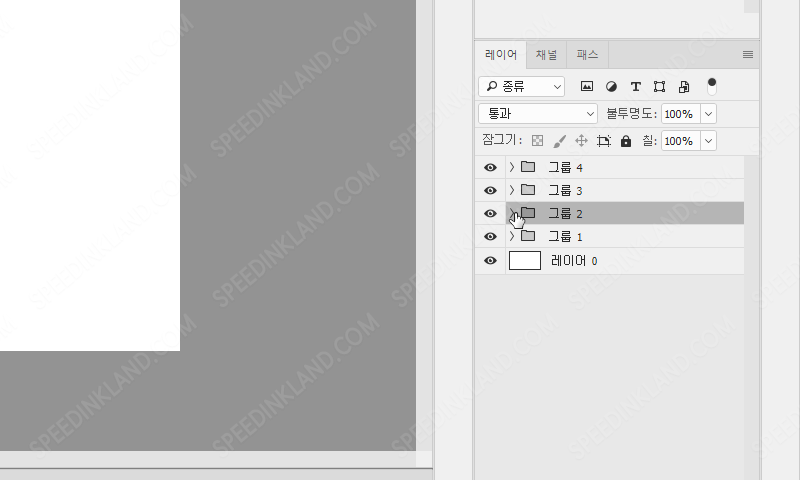
마우스와 키보드 조합을 이용하여 열고 닫을 때 ‘Ctrl + Click‘를 하면 전체 그룹이 펼치거나 닫을 수 있습니다
‘Alt + Click‘를 하게 되면 클릭한 그룹의 하위에 포함한 그룹과 레이어 효과 등을 전부 펼치고 닫고 ‘Ctrl + Alt + Click‘를 하게 되면 전체 그룹, 레이어를 하위까지 열고 닫을 수 있습니다.
컨트롤 클릭의 경우 하위 그룹이나 레이어는 열지는 않지만 하위 그룹을 열어둔 상태에서 상위 그룹을 닫으면 상위만 열어도 하위가 열려있기 때문에 하위까지 열리는 것처럼 보일 수 있습니다.
작업이 끝나고 저장을 할 때 ‘Ctrl + Click‘ 한 번으로 모든 그룹을 닫고 깔끔하게 작업을 마무리할 수 있습니다.
포토샵 WebP 파일 편집, 저장, 변환하는 방법으로는 Photoshop 23.2 버전부터는 자체적으로 지원을 합니다.
그에 별도로 환경 설정이 필요하지 않지만 그 이하 버전은 별도의 플러그인을 설치하여야만 사용을 할 수가 있습니다.
포토샵으로 화살표를 만들 때 테두리를 추가하여 뾰족하고 날카롭지 않게 만들 수가 있습니다.